Google está cerrando más de 21,7 millones de sitios web creados con Google My Business.
Se trataba de sitios web gratuitos para pequeñas empresas que Google ofrecía a los usuarios cuando creaban un perfil de empresa de Google.
Todos estos sitios web se desactivarán en marzo de 2024, y los usuarios que los visiten serán redirigidos a los perfiles de empresa de Google asociados a esas cuentas.
Hablemos de cómo este cambio puede afectar a su negocio y de lo que puede hacer para no perder un valioso tráfico en línea.
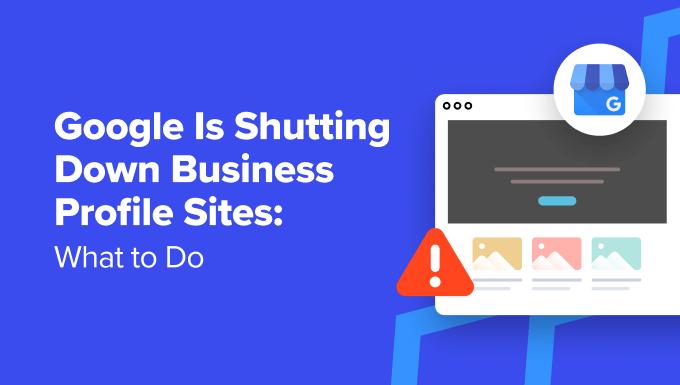
A continuación figura una lista de los debates que trataremos en este artículo:
- What Is a Google Business Profile Site?
- Why Migrate Your Google Business Profile Site?
- What to Do Before Google Business Profile Site Shutdown
- Step 1: Make a Website You Own and Control
- Step 2: Set Up Local SEO for Your Business Site
- Step 3: Add Your New Website to Google Business Profile
- Step 4: Create Landing Pages for Your Google Ads (Optional)
- Step 5: Redirect Your Custom Domain
- Bonus: Make the Most Out of Your New WordPress Site
¿Qué es un sitio de perfil empresarial de Google?
Un perfil de empresa de Google ayuda a las empresas a aparecer en los resultados de búsqueda locales de Google con información detallada, como indicaciones para llegar, horarios comerciales, números de teléfono y un enlace para visitar el sitio web de la empresa.
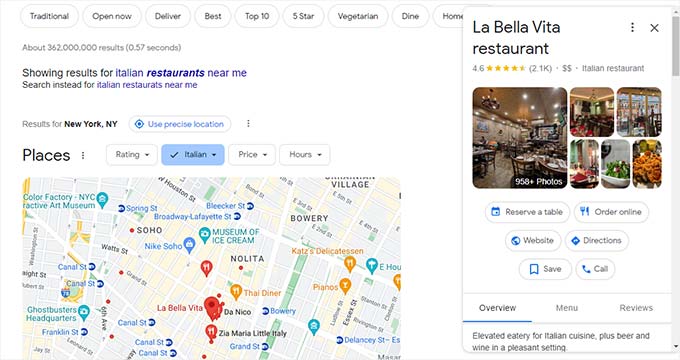
Las búsquedas locales han aumentado casi un 500% en los últimos años. Según Google, casi el 78% de las búsquedas de un negocio local acaban en una visita física en el plazo de una semana. (Fuente: ThinkwithGoogle)
Esto hace que sea esencial que las empresas aparezcan en los resultados de búsqueda locales, y la forma más sencilla de hacerlo es creando un perfil de empresa de Google.
Al crear un perfil de empresa de Google, Google le ofrece la opción de añadir su sitio web. Anteriormente, a las empresas que no tenían un sitio web se les ofrecía crear uno gratuito al instante utilizando la información de su perfil de empresa de Google.
Muchas pequeñas empresas aprovecharon esta opción y crearon estos sitios web gratuitos. Esto les generó tráfico, clientes potenciales y visitas a sus tiendas a partir de búsquedas locales.
¿Por qué migrar su sitio de perfil de empresa de Google?
Los sitios de perfiles de empresa de Google se cerrarán en marzo de 2024. Se trataba de pequeños sitios de una sola página que Google ofrecía gratuitamente a los usuarios cuando creaban un perfil de empresa de Google.
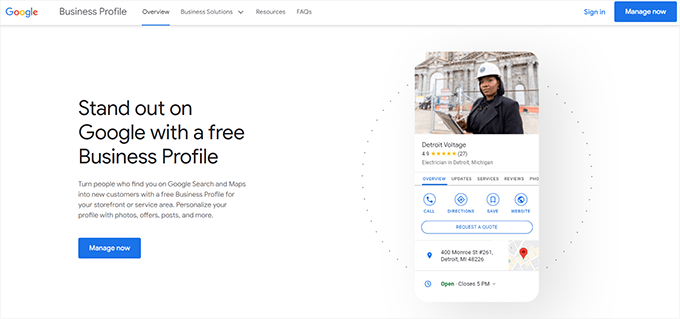
Una vez cerrado este servicio, los usuarios serán redirigidos a la página Perfil de empresa hasta el 10 de junio de 2024. Después de esa fecha, los usuarios que visiten su sitio verán un error de página no encontrada. Esto hará que su empresa parezca menos profesional y legítima.
Y lo que es más importante, afectará a las conversiones que obtenga de las búsquedas locales. Si no tiene otro sitio web que sustituya al sitio de perfil de empresa, es posible que los clientes potenciales no puedan aprender todo lo que quieren saber acerca de su empresa antes de visitarla. Por desgracia, esto podría hacer que se decantaran por un competidor.
Qué hacer antes del cierre del sitio del perfil de empresa de Google
Si se encuentra entre los millones de empresas que utilizaron la opción de crear un sitio de perfil de empresa de Google, esto es lo que debe hacer antes de que Google cierre el servicio.
Paso 1: Crear un sitio web de su propiedad y bajo su control
Google tiene un largo historial de cierre de servicios y productos. ¿Recuerdas Orkut, Google+ y, más recientemente, Google Domains? Hay una larga lista de productos y servicios que se han cerrado, y puedes consultar la lista completa en Google Graveyard .
Por eso necesita crear un sitio web para su empresa que sea de su propiedad y esté bajo su control.
Podrá mostrar el contenido de su sitio web en los resultados de búsqueda locales. Y como usted tiene el control total, podrá dirigir aún más tráfico a su negocio.
La mejor forma de hacerlo es utilizando WordPress. Es el maquetador de sitios web más popular del mundo, utilizado por más del 43% de todos los sitios web, y la mejor alternativa al perfil de empresa de Google.
Nota: Cuando hablamos de WordPress, nos referimos a WordPress.org, también conocido como WordPress autoalojado. No debe confundirse con WordPress.com, que es un servicio de alojamiento web. Para entender la diferencia, consulte nuestra guía sobre WordPress.org vs. WordPress.com.
¿Por qué utilizar WordPress para el sitio web de su empresa?
WordPress es el maquetador de sitios web más potente y fácil de usar del mercado. Estas son algunas de las razones para elegir WordPress:
- Es gratuito y de código abierto, y existe desde hace más de 20 años.
- Los sitios web creados con WordPress están totalmente controlados y son de su propiedad.
- Es infinitamente ampliable. Puede utilizarlo para crear un sitio web de una página o para crear una tienda en línea completa.
- Tiene miles de plantillas de diseño, herramientas y plugins para elegir.
- Por último, es muy SEO-friendly y se puede utilizar para obtener aún más tráfico de los resultados de búsqueda de Google.
¿Necesita más convencimiento? Eche un vistazo a nuestra explicación de por qué debería utilizar WordPress.
Primeros pasos con WordPress
La descarga y el uso de WordPress son gratuitos, pero necesitarás un nombre de dominio y alojamiento web para utilizarlo.
Estas cosas solían ser bastante técnicas para los usuarios medios, pero por suerte, ya no lo son.
Sólo tienes que registrarte para obtener una cuenta de alojamiento web y comprar un nombre de dominio, y ellos tendrán listo para ti un instalador de WordPress en 1 clic.
El alojamiento web suele costar unos 7,99 $ al mes (pago anual), y los nombres de dominio empiezan en (16,99 $/año).
Se trata de una inversión importante, sobre todo si se tiene en cuenta que no ha pagado nada por crear su sitio de perfil de empresa de Google.
Por suerte, la gente de Bluehost está ofreciendo un generoso descuento en alojamiento con un nombre de dominio gratis. Esta oferta te ayudará a empezar con solo 1,99 $ al mes.
Bluehost es una de las mayores empresas de alojamiento del mundo. También es uno de los proveedores de alojamiento para WordPress recomendados oficialmente.
Sólo tiene que ir al sitio web de Bluehost y hacer clic en el botón verde “Empezar ahora”.

A continuación, se le pedirá que elija un plan de alojamiento.
Los planes Basic y Choice Plus deberían ser suficientes para un sitio web de una pequeña empresa.
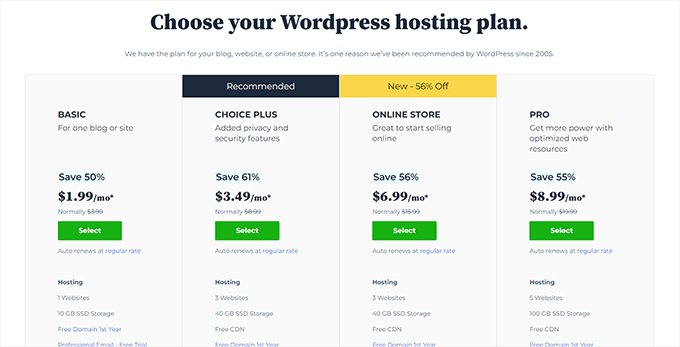
Haga clic en “Seleccionar” para elegir su plan y continuar.
A continuación, tendrá que elegir su nombre de dominio o, si ya tiene un nombre de dominio, puede utilizarlo.
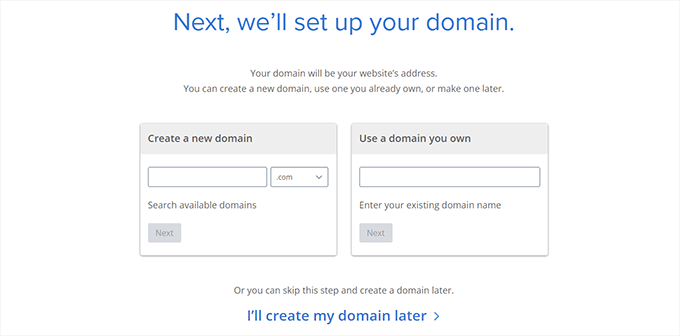
Un nombre de dominio es el nombre de su sitio web y la dirección que los usuarios introducirán en su navegador para visitarlo (por ejemplo, wpbeginner.com o google.com).
💡Tip: Try our free business name generator tool. It will help you quickly generate dozens of ideas for your domain name.
Después de elegir su dominio, se le pedirá que rellene la información de su cuenta y finalice el paquete.
Verá algunas opciones adicionales en la pantalla en Extras del paquete. Puede desmarcarlas todas, ya que aumentarán sus costes. Siempre puede añadirlos más tarde si es necesario.

A continuación, introduzca sus datos de pago para completar la compra.
Bluehost creará su cuenta de alojamiento y le enviará un correo electrónico con los datos de acceso.
Una vez que acceda a su cuenta de alojamiento de Bluehost, le instalarán WordPress automáticamente.
Sólo tienes que hacer clic en el botón “Editar sitio” para acceder a WordPress y empezar a trabajar en tu sitio web.

Bluehost le guiará a través de la configuración inicial, y usted puede seguir las instrucciones en pantalla para crear su sitio web.
Para más detalles, puede consultar nuestro tutorial completo de instalación de WordPress.
Paso 2: Establecer el SEO local para el sitio de su empresa
El SEO local es un conjunto de técnicas utilizadas para mejorar la visibilidad del sitio web de una empresa en los resultados de búsqueda locales.
Suena un poco técnico, pero no lo es. Vamos a explicarlo un poco.
Básicamente, sólo tiene que añadir la información de su empresa a su sitio web utilizando el marcado Schema.org.
Este marcado se añade al código de su sitio web en un formato especial, y los motores de búsqueda como Google pueden encontrar y utilizar estos datos. Esto permite a los motores de búsqueda mostrar su empresa en los resultados de búsqueda a las personas que buscan empresas como la suya.
Por suerte, ni siquiera necesita escribir este código de marcado. Existen excelentes herramientas que le ayudarán a añadir esos datos a su sitio web y optimizarlo para el SEO local.
Recomendamos utilizar All in One SEO para WordPress. Es el mejor plugin de WordPress SEO en el mercado que le permite optimizar fácilmente su sitio web para SEO local fácilmente.

Nota: Necesitará al menos el plan Plus del plugin para desbloquear las características de SEO Local.
En primer lugar, debe instalar y activar el plugin All in One SEO. Para más detalles, consulte nuestro tutorial sobre cómo instalar un plugin de WordPress.
Una vez activado, el plugin le mostrará un asistente de configuración. Solo tienes que seguir las instrucciones en pantalla para completar la configuración.

Una vez finalizada la configuración, diríjase a la página All in One SEO ” Local SEO en su escritorio de WordPress.
Se le pedirá “Activar SEO local” al hacer clic en el botón.
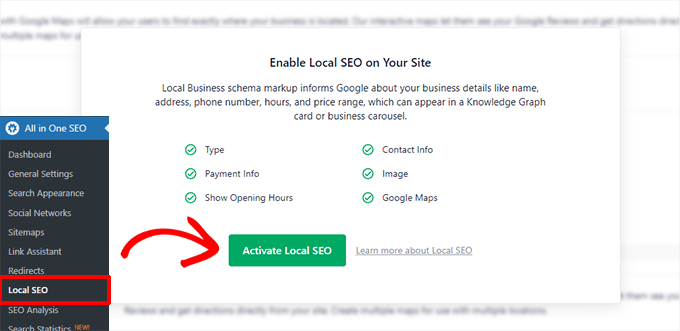
All in One SEO descargará y activará la extensión SEO Local.
A continuación, aparecerá la pestaña Ubicaciones.
Ahora bien, si su empresa tiene varias ubicaciones, puede activar el conmutador “Varias ubicaciones” en “Sí”.
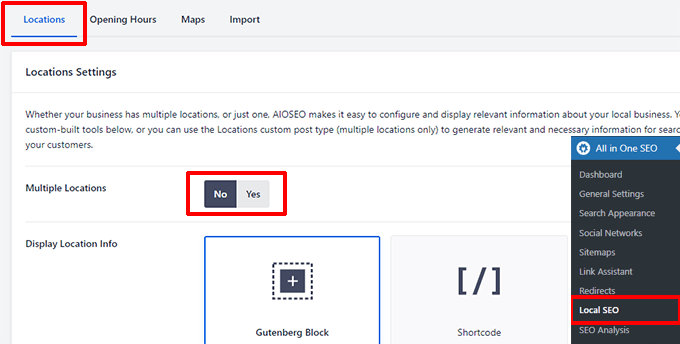
Para más detalles, consulte nuestro tutorial sobre cómo añadir múltiples ubicaciones schema en WordPress.
Desplácese un poco hacia abajo hasta la sección Información sobre la empresa.
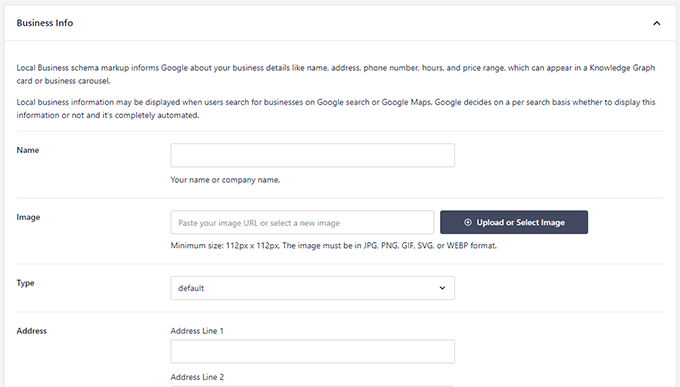
Aquí tendrá que facilitar información general sobre su empresa, como el nombre, la imagen del logotipo, el tipo de negocio, la dirección completa, el número de teléfono, etc.
A continuación, pase a la pestaña “Horario de apertura” para introducir su horario comercial.
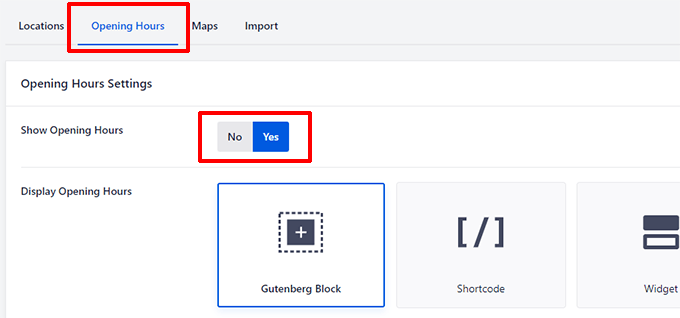
Asegúrese de que el conmutador “Mostrar horario de apertura” está establecido en “Sí” si desea mostrar el horario comercial en su sitio web.
Desplácese un poco hacia abajo y añada su horario comercial.
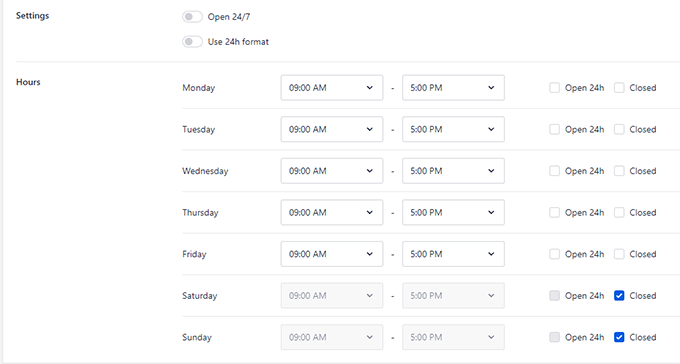
Después, puedes cambiar a la pestaña “Google Maps”.
Necesitarás una clave API de Google Maps si quieres mostrar la ubicación de tu empresa en Google Maps en tu sitio web.
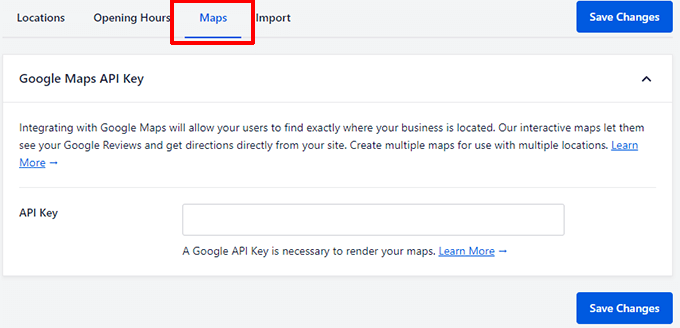
Sólo tiene que enlazar el enlace “Más información” para obtener instrucciones sobre cómo conseguir la clave API.
Por último, haz clic en el botón “Guardar cambios” para guardar los ajustes.
Muestre la información de su empresa en su sitio web
All in One SEO añadirá automáticamente el marcado schema al código de su sitio web para que los motores de búsqueda puedan localizarlo.
También puede mostrar la información de su empresa en su sitio web para que sea visible para visitantes y clientes.
Sólo tiene que editar la página en la que desea mostrarlo y, a continuación, hacer clic en el botón [+] de añadir bloque en la pantalla de edición.
Busque AIOSEO Local y añada los bloques de SEO local a su página.
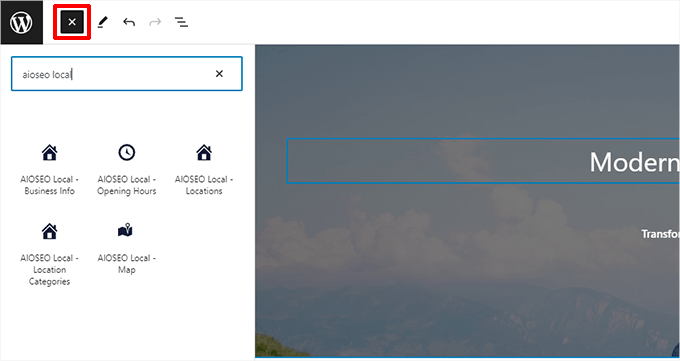
A continuación, puede utilizar el editor de bloques de WordPress para dar estilo o reorganizar esos elementos.
No olvides actualizar tu página y previsualizar los cambios.
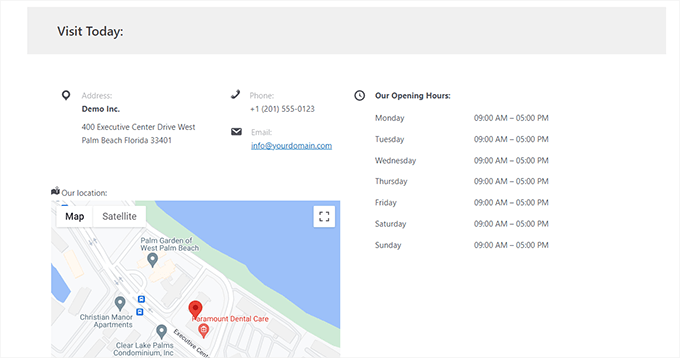
Para más detalles, consulte nuestra guía sobre cómo utilizar el editor de bloques de WordPress.
Paso 3: Añadir su nuevo sitio web al perfil de empresa de Google
Una vez que haya creado su nuevo sitio web, puede añadirlo a su perfil de empresa de Google.
Para ello, debe visitar el sitio web del perfil de empresa de Google o realizar una búsqueda en Google con el nombre exacto de su empresa.
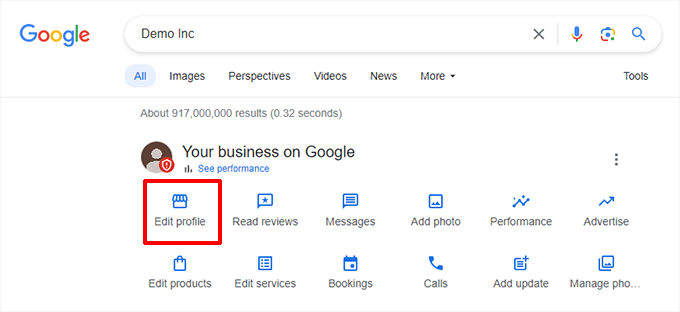
Aparecerá un mensaje / ventana emergente con la información de tu empresa.
Desplácese hasta la sección Sitio web y sustituya la dirección de su antiguo sitio web por la nueva.
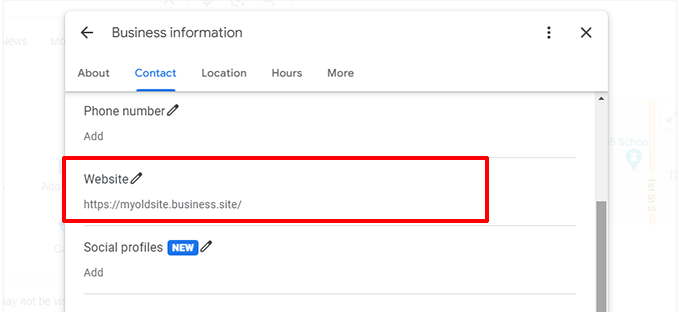
Ahora, los visitantes que hagan clic en el enlace “Sitio web” de su perfil de empresa de Google serán redirigidos a su nuevo sitio web de WordPress en lugar de al antiguo sitio web del perfil de empresa.
Paso 4: Crear páginas de destino para sus anuncios de Google (opcional)
Anteriormente, Google ofrecía agradecimientos / reconocimientos / acreditaciones gratuitos a las empresas que añadían sus sitios al Perfil de empresa de Google.
Si sus anuncios llevaban a los usuarios a su antiguo sitio de perfil de empresa de Google, es posible que desee enviarlos a su nuevo sitio web de WordPress.
Ahora que utiliza un maquetador de sitios web real, también puede crear páginas de destino atractivas para sus campañas de Google Ads.
La forma más fácil de crear páginas de destino de aspecto profesional es mediante el uso de SeedProd. Es un maquetador de arrastrar y soltar fácil de usar para WordPress.

Nota: También existe una versión gratuita de SeedProd. Sin embargo, recomendamos la actualización a la versión de pago para desbloquear más características.
SeedProd viene con más de 300 plantillas de páginas para utilizar como punto de partida. Después, puedes usar su interfaz de arrastrar y soltar para diseñar la página de destino de tu anuncio.

Para obtener más información, puede consultar nuestra guía sobre cómo crear una página de destino de anuncios de Google en WordPress.
Paso 5: Redirija su dominio personalizado
Por defecto, Google alojaba los sitios del perfil de Google Business en URL del tipo:
https://example.business.site
Algunas empresas empezaron a utilizar sus propios dominios personalizados y simplemente los redirigieron a sus sitios de perfil de empresa de Google.
Dependiendo de dónde haya registrado su nombre de dominio, tendrá que acceder al sitio web de su registrador de dominios, deshacer la redirección y dirigirla a su nuevo sitio de WordPress.
Por otro lado, si desea empezar a utilizar ese dominio como principal para su nuevo sitio de WordPress, deberá apuntarlo a los servidores de nombres de su proveedor de alojamiento.
Acceda al área de gestión de dominios y busque “DNS y servidores de nombres”. En las capturas de pantalla mostramos los ajustes de Domain.com, pero es prácticamente igual para todos los proveedores de dominios.
Aquí verá los servidores de nombres que apuntan al registrador de su dominio. Debe eliminar esas entradas / registros.
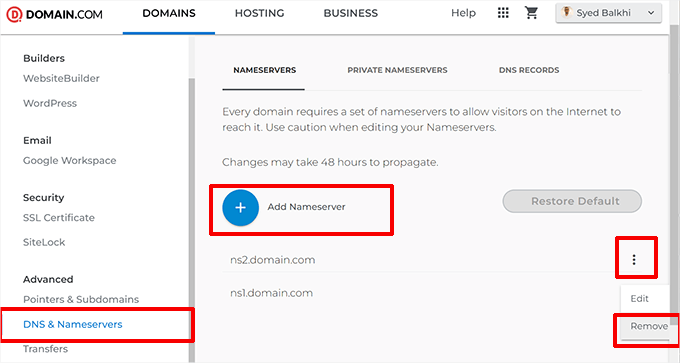
A continuación, haga clic en el botón “Añadir servidor de nombres” y añada los servidores de nombres de su nuevo proveedor de alojamiento.
Por ejemplo, si su sitio WordPress está alojado en Bluehost, la información de su servidor de nombres tendrá el siguiente aspecto:
ns1.bluehost.com
ns2.bluehost.com
Para más detalles, consulte nuestra guía sobre cómo cambiar los servidores de nombres de dominio y apuntarlo a un nuevo alojamiento.
Una vez que haya cambiado la información del servidor de nombres, los cambios pueden tardar algún tiempo (entre unas horas y dos días) en propagarse por Internet.
Bonificación: Saque el máximo partido a su nuevo sitio WordPress
Ahora que ya has establecido tu sitio web en WordPress y lo has añadido a tu perfil de Google Business, puedes empezar a personalizarlo.
He aquí algunos consejos que le ayudarán a empezar.
1. Elija un tema de WordPress
WordPress te da acceso a miles de temas (plantillas de sitios web). Muchas de ellas son gratuitas y puedes instalar una para transformar al instante el aspecto de tu sitio web.

Para más información, consulte nuestro artículo sobre cómo elegir el tema perfecto para su sitio web.
Sin embargo, cuando hay tantas opciones, puede resultar bastante confuso. Para evitarlo, puede echar un vistazo a nuestras fichas de selección de temas de WordPress, seleccionadas a mano por nuestros expertos en WordPress:
- Temas más populares de WordPress
- Los mejores temas gratuitos de WordPress para empresas
- Los mejores temas corporativos de WordPress para empresas
Una vez que haya elegido uno, sólo tiene que seguir nuestro tutorial paso a paso sobre cómo instalar un tema de WordPress.
2. Crear páginas importantes de WordPress
WordPress incluye dos tipos de contenido por defecto: entradas y páginas. Mientras que las entradas pertenecen a un blog, las páginas se utilizan para crear la estructura / disposición / diseño / plantilla de un sitio.
Puede empezar a añadir páginas yendo a Páginas ” Añadir nueva página en el área de administrador de WordPress.
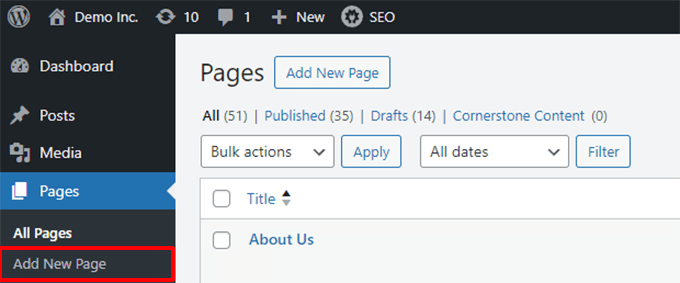
Por ejemplo, si dirige una pequeña empresa de servicios de fontanería, puede añadir una página Acerca de, una página de Servicios y una página de Contacto.
Para más información, consulte nuestra lista de páginas esenciales para crear en un sitio web WordPress.
También te recomendamos que añadas entradas en tu blog para conseguir más tráfico en el sitio web de tu empresa. Puede consultar nuestra guía sobre cómo crear un blog en WordPress para obtener más información.
3. Instale los plugins necesarios
Los plugins son como aplicaciones para tu sitio web WordPress. Permiten añadir funciones adicionales y nuevas características a WordPress.
Para un sitio web de una pequeña empresa, he aquí algunos plugins imprescindibles:
- WPForms – Lo necesitarás para crear formularios que los usuarios puedan enviar en tu sitio web. Estos incluyen un formulario de contacto, formularios de reserva, citas, y más. Además, también puede utilizar WPForms para aceptar pagos en línea.
- All in One SEO – Ya lo hemos mencionado anteriormente, pero vale la pena repetirlo aquí. Este plugin SEO le permite optimizar su sitio web y obtener tráfico gratuito de los motores de búsqueda.
- MonsterInsights – Le ayuda a ver cuántos usuarios llegan a su sitio, desde dónde lo visitan y qué hacen en su sitio. Conecta WordPress a Google Analytics y desbloquea un tesoro de datos que puede utilizar para tomar decisiones informadas para el crecimiento de su negocio.
- Duplicator – Es un potente plugin de copia de seguridad para WordPress que permite crear copias de seguridad automáticas y almacenarlas en la nube. Y lo que es más importante, te ayuda a restaurar fácilmente tu sitio web a partir de copias de seguridad.
- Para más recomendaciones de plugins, eche un vistazo a nuestra lista de plugins de WordPress esenciales para sitios web de empresas.
Esperamos que este artículo te haya ayudado a saber qué debes hacer para proteger tu negocio cuando los sitios de perfiles de empresa de Google cierren. A continuación, puede que desee consultar nuestra guía sobre cómo hacer crecer su negocio online o echar un vistazo a nuestro completo manual de SEO para WordPress para conseguir más tráfico para su nuevo sitio web.
If you liked this article, then please subscribe to our YouTube Channel for WordPress video tutorials. You can also find us on Twitter and Facebook.




Syed Balkhi says
Hey WPBeginner readers,
Did you know you can win exciting prizes by commenting on WPBeginner?
Every month, our top blog commenters will win HUGE rewards, including premium WordPress plugin licenses and cash prizes.
You can get more details about the contest from here.
Start sharing your thoughts below to stand a chance to win!